Fotoğrafları Photoshop ile 3B animasyonlara dönüştürün

Hepimizin fotoğraf olarak alınan büyük bir hatıra mağazasına sahibiz ve hatırlayabilmek harika. Fakat ya da bir adım daha ileri gidebilirseniz ve bu hareketsiz görüntülere biraz hayat ekleyebilirsiniz? Fotoğraf editörleri Bugünlerde bize bunu yapalım.
Photoshop Fotoğraflara derinlik eklememize, sonuçları bile canlandırmamıza izin verir, hatta eski fotoğraflarımıza biraz temiz hava solumak için. Aklında bu öğretici için bir tatilden basit bir eski fotoğraf kullanıyorum.
01. Doğru fotoğrafı seçin
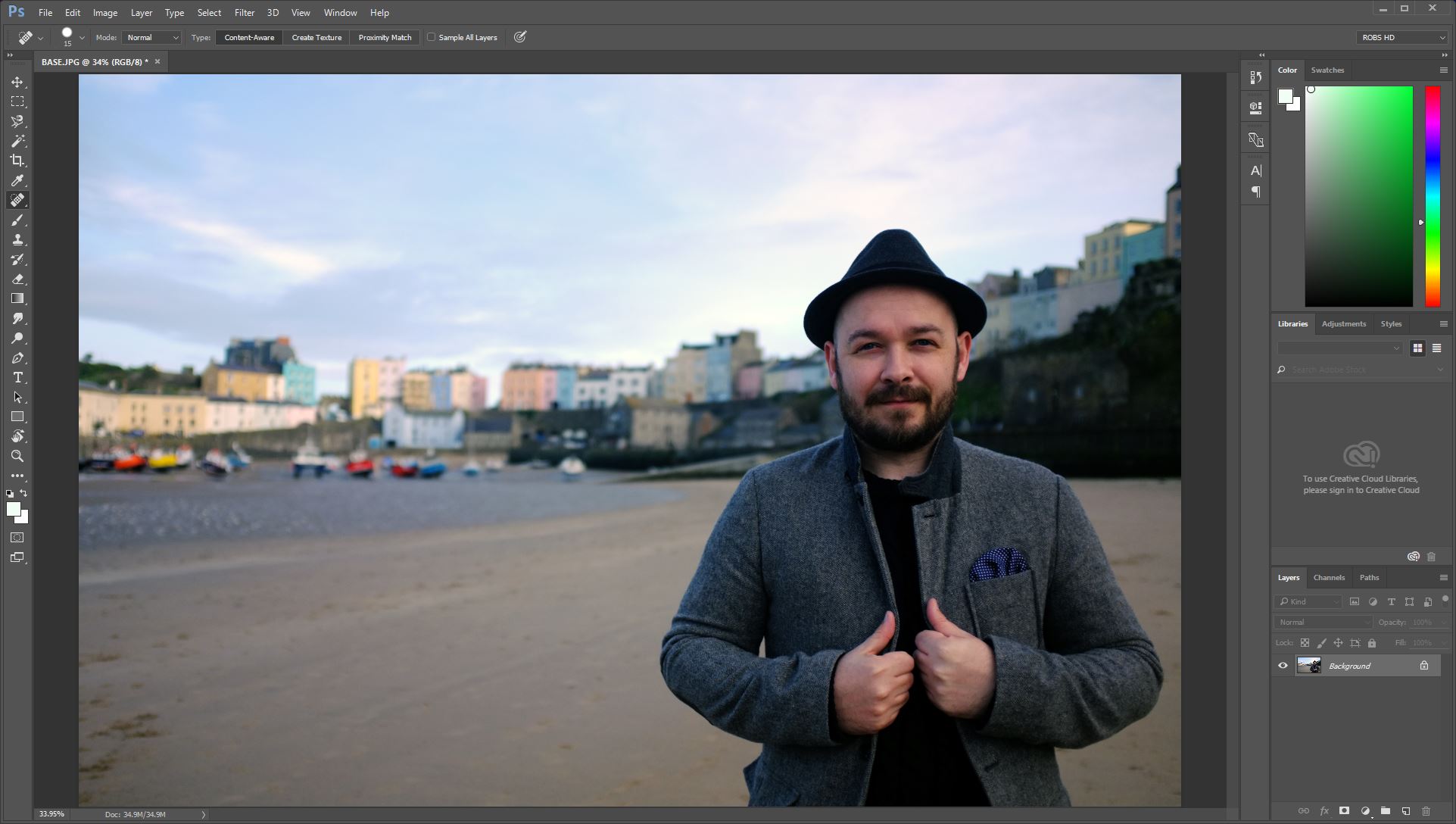
Öğreticiye devam ederken daha belirgin hale getirecek bir fotoğraf seçtim, ancak birçok çekim çalışabilir. Birini, benim gibi, ön plan ve arka plan arasında bir ayrımı olan farklı bir derinlik yelpazesi ile hedeflemeyi öneriyorum. Her biri için işlemi tekrarlayan daha fazla derinlik seviyesi ile çekimleri kullanabilirsiniz. Katmanlar Kilidi simgesini tıklayın, böylece onunla çalışabilirsiniz.
02. Ön plandan maske
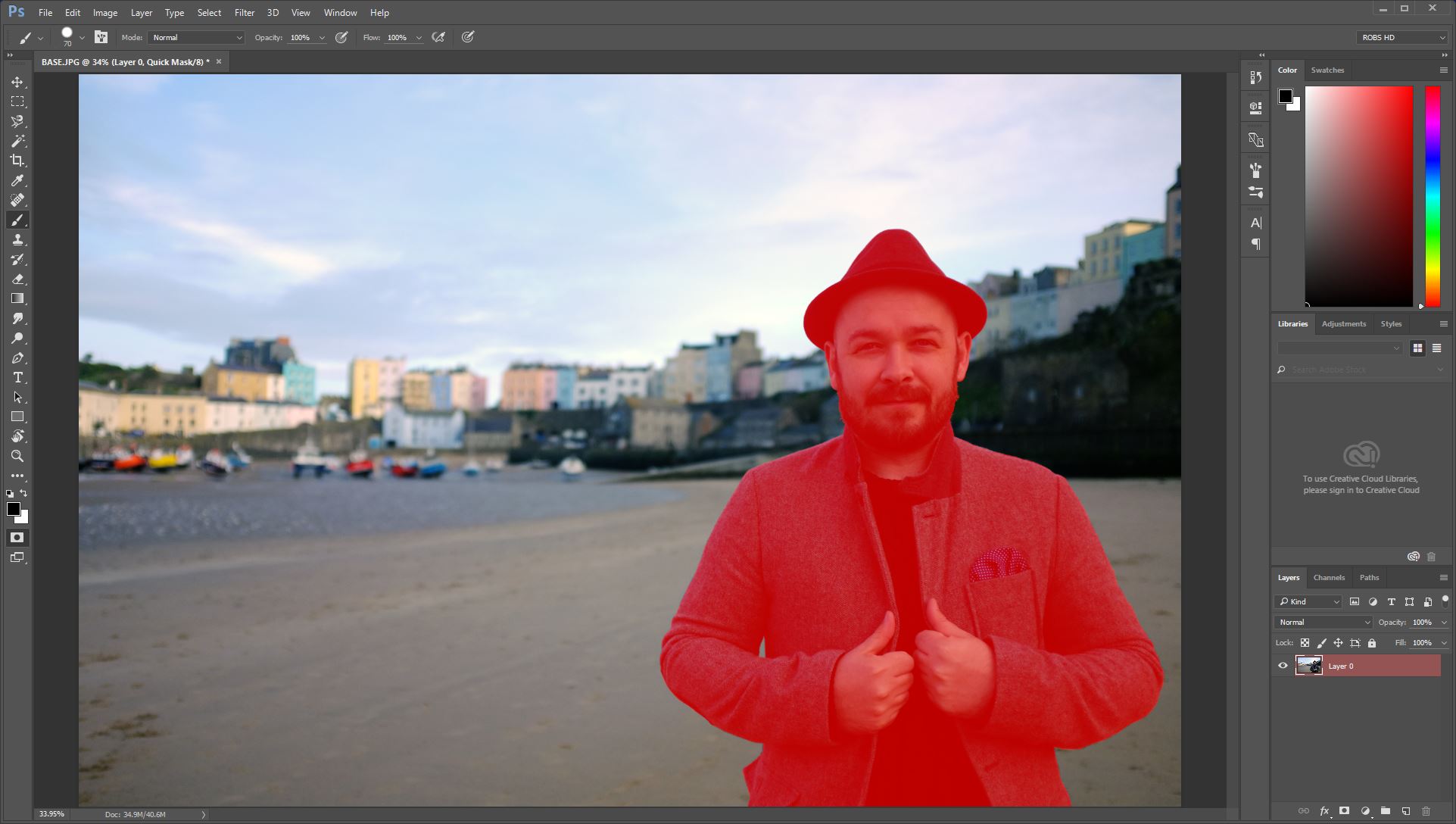
İlk adım ön plan konusunuzu maskelemektir. Bunu yapmak için kullandığınız araçlar önemli değildir, odaklanmanız gerekenler, herhangi bir ayrıntıyı kaçırmayan temiz bir maskedir. Fırça aracını elle boyamak için kullandım, ancak manyetik kement aracı iyi bir seçenektir. Unutma, konusunuza bağlı olarak, renk aralığı ile seçebilir veya sihirli değnek aracını kullanabilirsiniz.
03. Ön plan elemanını gizle
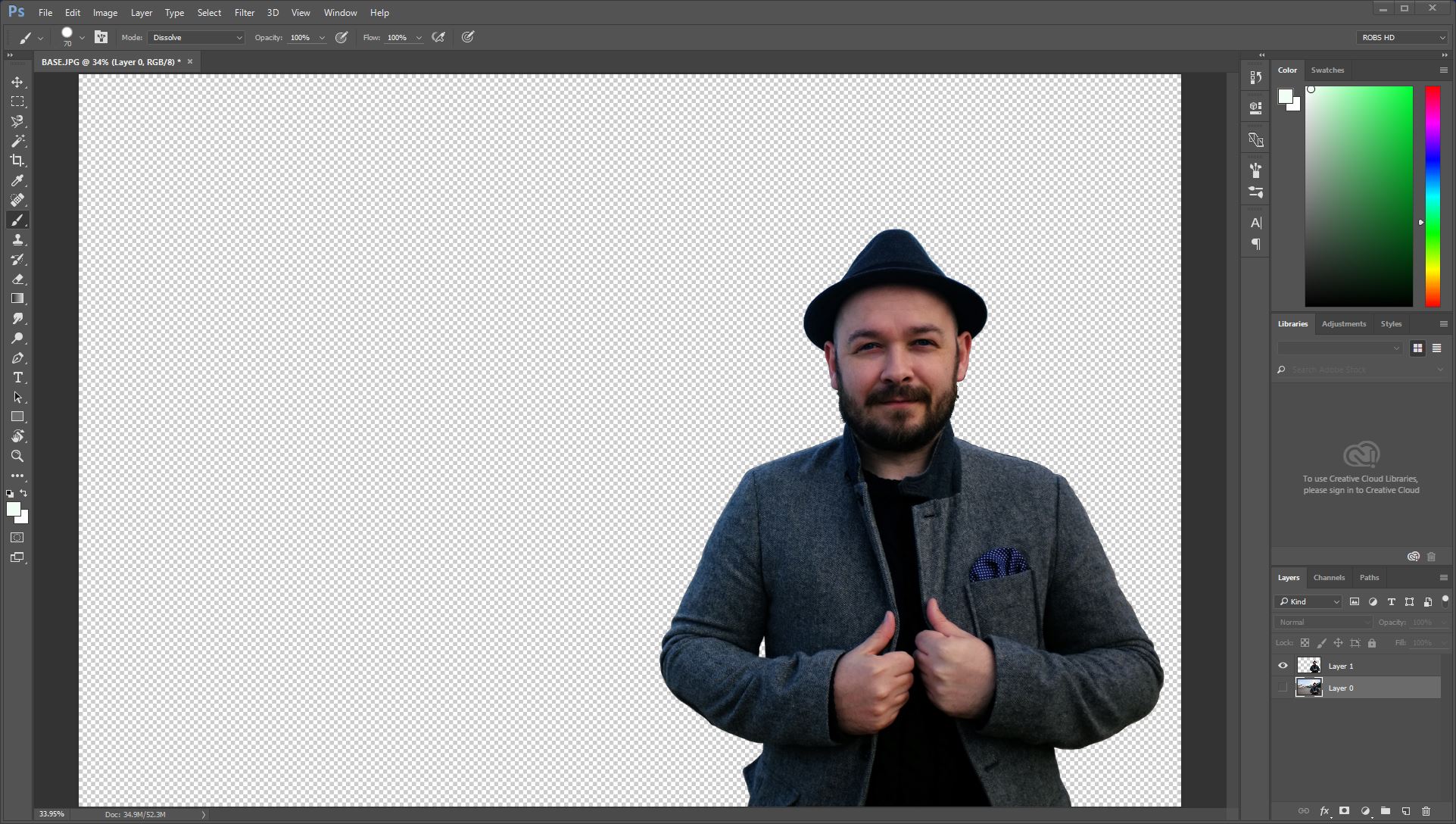
Bu seçimi basitçe vurarak yeni bir katmana kopyalayın CTRL + J , bu, temiz kopyayı aynı yerde bırakacak, gizlemek için Katmanlar Göz simgesine tıklamadan önce. Burada izlenecek tek şey, ön plan veya geçmişin kopyalanması olsun. Gerekirse, seçiminizi vurarak ters çevirin. Ctrl + Shift + I , kopyalamadan önce. Burada yapıştırılan kopyayı görebilirsiniz.
04. Arka planı doldurun
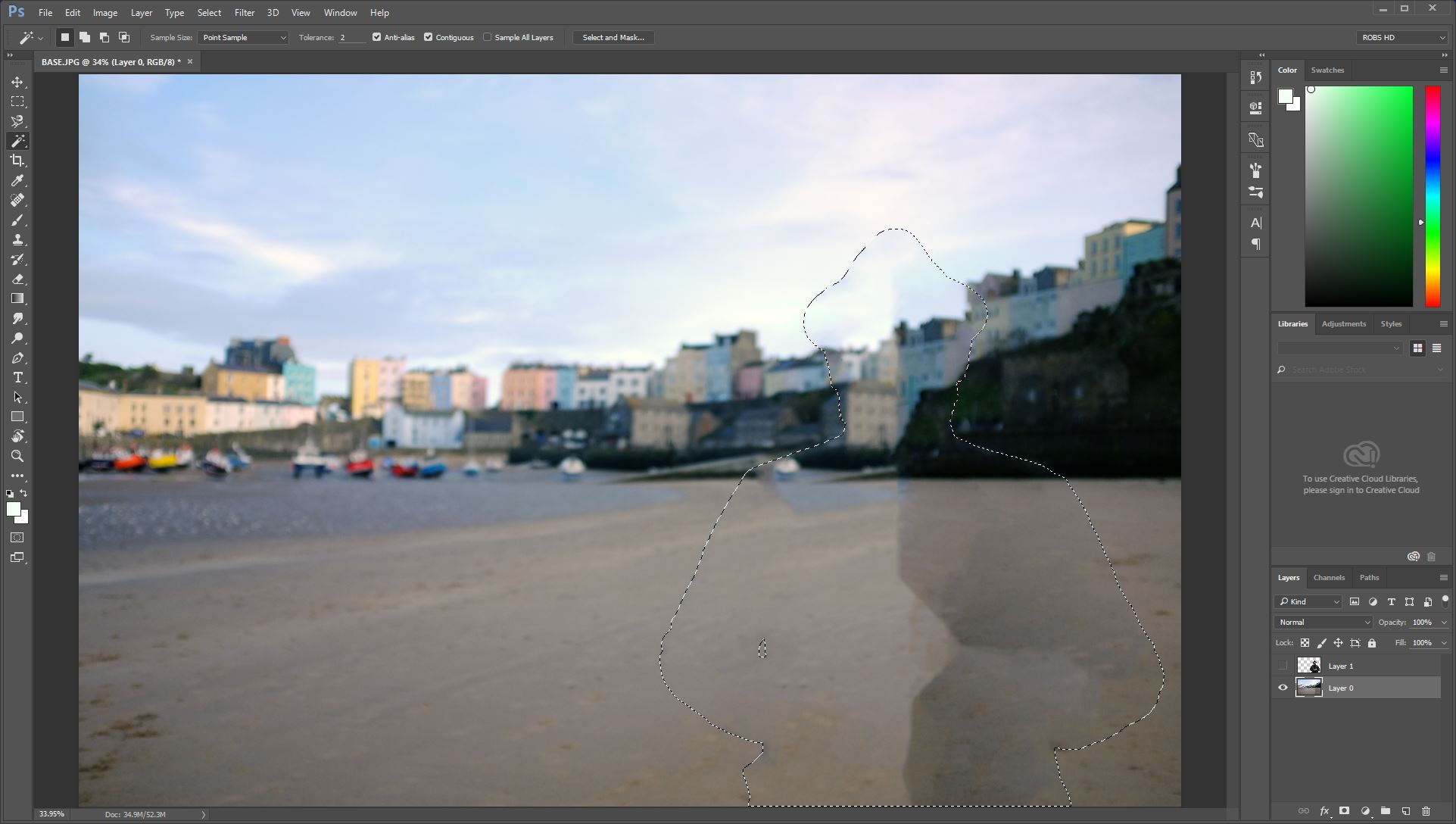
Kopyanıza gizlenmiş, arka plan katmanınızın etkin olduğundan emin olun ve ardından CTRL + Shift + D Orijinal maskeni tekrar ayırmak için. Sonra tıklayın Shift + F5 Dolgu diyaloğunu açmak için. İçindekiler menüsünden İçeriği Bilin. Bu, görüntünün çevresindeki alanlara dayanarak seçimi doldurmaya çalışacaktır.
05. Tidy Up Arkaplan
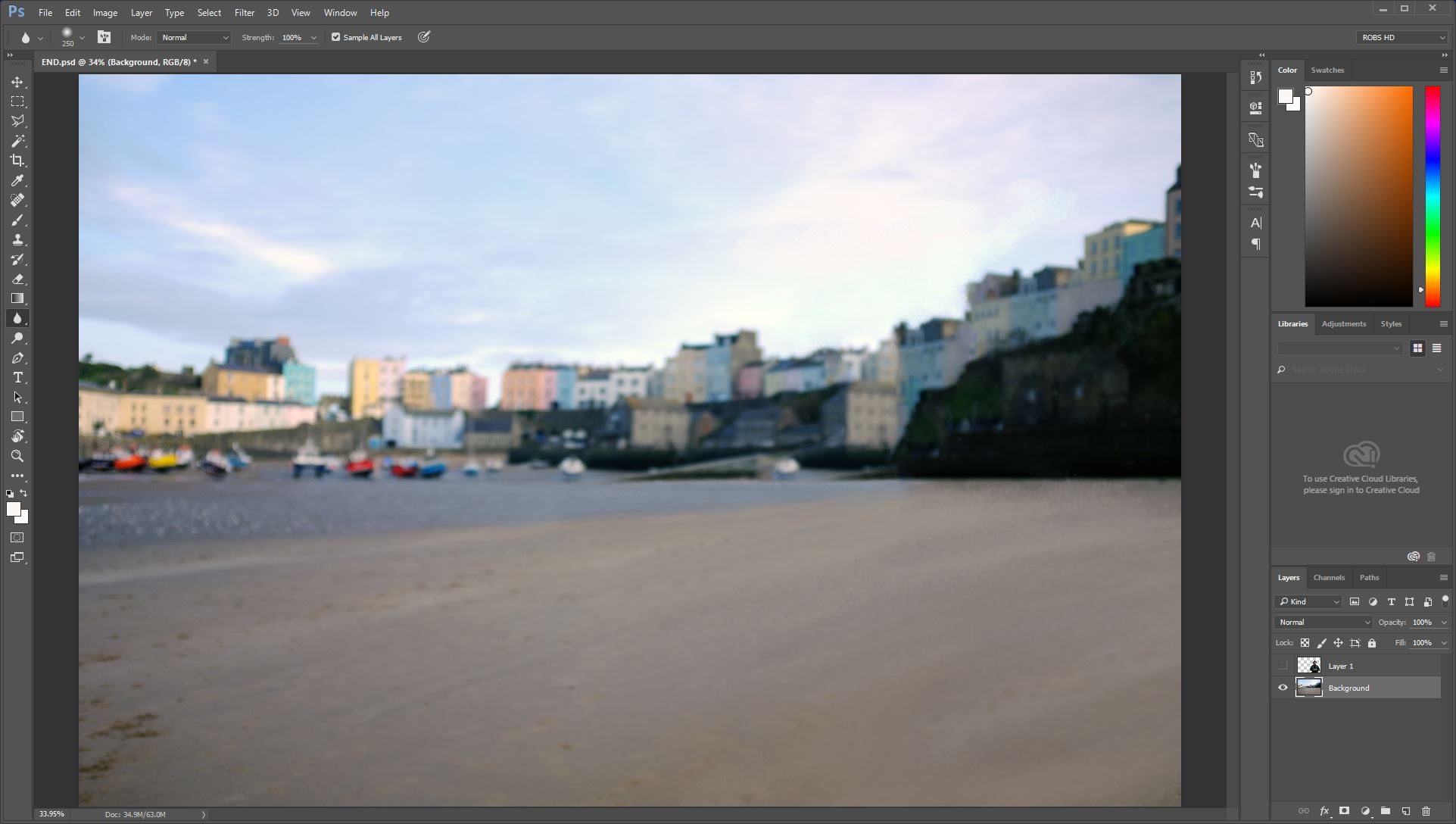
Dolgunun sonuçları değişebilir ve maden de küçük bir işe ihtiyaç duyar. Sizinkinlerinizin düzenli alanlarına ihtiyacınız varsa, klon damga aracını ve / veya şifalı fırçanın kullanılmasını öneririm. Bu seçim eserlerini kolayca kullanabilir.
- 85 Parlak Photoshop Eğitimi
Eğer sorun yaşıyorsanız, çabalarınızı seçiminizin içinden sadece bir kez görebileceğiniz alanlar olduğu gibi, çabalarınızı yoğunlaştırın.
06. Video zaman çizelgesi oluşturun
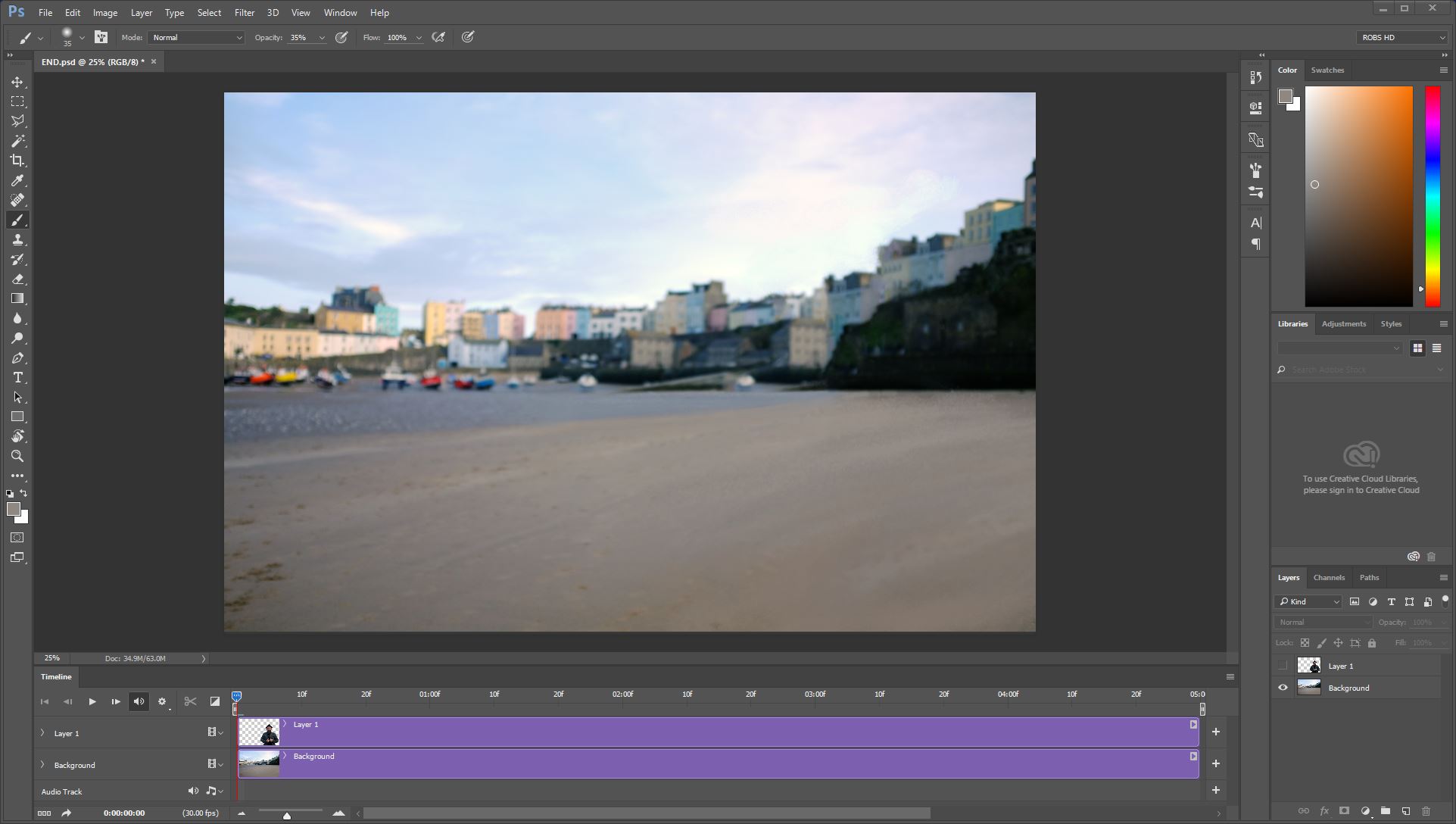
Şimdi hazırız, pencere menüsüne gidebilir ve zaman çizelgesi seçeneğini kontrol edebilirsiniz. Boş bir zaman çizelgesi görünecektir. İçinde, Video Zaman Çizelgesi Oluştur düğmesine tıklayın ve katmanlarınızın her biri zaman çizelgesinin kendi ayrı bölümünde görünecektir. Varsayılan uzunluk 5 saniyeye ayarlanır, bu amaçlarımız için iyidir ve mevcut alana otomatik olarak takılır.
07. Görüntüyü önizleyin

Zaman çizelgesindeki katman önizlemesinin yanındaki sağ ok simgesini tıklarsanız, canlandırabileceğiniz unsurları ortaya çıkarır. Başlamak için pozisyona konsantre olacağız. Çerçeve 0, kelime konumunun yanındaki elmas simgesine tıklayın. Bu, anahtar kare ekle düğmesidir. Şimdi son kareye gidin, vur V ve katmanı sola sürükleyin (katmanı benimle birlikte kullandım). Bir anahtarlık otomatik olarak eklenecektir. Değişikliğinizin kaydedilmesini sağlamak için Oynat düğmesine basın.
08. Sığdırmak için Ölçek

Arka plan, ihtiyacımız olan ölçeklendirme için hiçbir seçenek sunar, bu nedenle katman paletinde, sağ tıklayın ve SMART nesnesine dönüştürün. Zaman çizelgesinde şimdi bir dönüşüm seçeneğiniz olacak. Çerçevede 0, daha önce olduğu gibi bir anahtar kare ekleyin. Sonra son kareye gidin, akıllı nesneyi ölçün ve yeni bir anahtarlık ekleyin. Sonuçları görmek için Oyuna basın.
09. Bitirme dokunuşları

Herhangi bir yönden memnun değilseniz, uygun anahtar karesine gidin, ölçeği veya konumunu değiştirin, ardından anahtar çerçevenin üzerine yazmak için, parçanın yanındaki kronometreyi tıklatın. Sahip olduğunuz bir diğer seçenek, orijinal fotoğrafta olmayan unsurları tanıtmaktır. Bunu başka bir Photoshop görevi olursa olsun yapın ve yeni içeriği kendi katmanına yerleştirin ve aynı araçları kullanarak buna göre canlandırın.
10. Kaydet ve İhracat
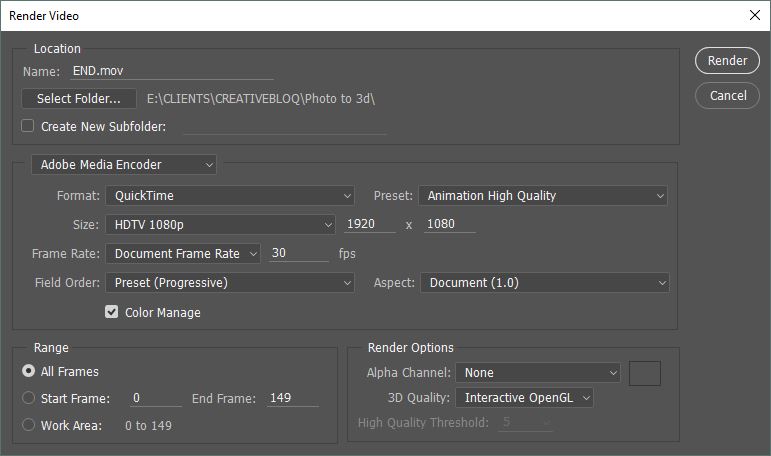
Videonuzu başka bir yerde kullanmak üzere kaydetmek için, Video Olarak Dosya / Ver / Kaydet'i tıklatın. Açılan diyalogda uygun bir format seçin. Orijinal fotoğraftan çok daha küçük olan HD çözünürlükte bir QuickTime dosyasını seçtim. Tabii ki tercih ederseniz, öğelerinizi başlamak için 1920x1080 belgesine yapıştırabilirsiniz.
Öyleyse, kalan tek şey video için bir yer belirlemek ve render düğmesine basmaktır ...
İlgili Makaleler:
- 2D'den 3B'den vektör logonuzu nasıl alınır
- 3D tarayıcı olan inanılmaz Wacom tablet
- Mac'ten Windows'a geçiş yapmak için Dijital Sanatçının Kılavuzu
Nasıl Yapılır - En Popüler Makaleler
Gatsby ile Blogging Site Nasıl Yapılır
Nasıl Yapılır Sep 10, 2025Tepki gibi çerçeveler sadece JavaScript'i istemcilere gönderin, bu daha sonra ekrandaki elemanları oluşturmak için kullanı..
Siteniz için Alexa Beceri Nasıl Oluşturulur
Nasıl Yapılır Sep 10, 2025Birçoğumuz, bir Amazon Echo, Apple HomePod ya da Google Home olsun, evin etrafında bir tür ses asistanı var. Görünüşe g�..
CSS ile tarayıcıda kolaj efektleri oluşturun
Nasıl Yapılır Sep 10, 2025Eğer hiç dilediyseniz, geleneksellerin etkilerini çoğaltabilirsiniz. Kolaj yapıcı senin içinde Web ..
Kusursuz bir kompozisyonun nasıl düzeltilmesi
Nasıl Yapılır Sep 10, 2025Orijinal resmimi geçen yıl bu zamanlar etrafında, Dongbiao LU ve Ruxing Gao gibi sanatçıların engin fantezi manzaralarından ilham aldık. Benim ilk stilize çevre sanatıydı. ..
Web sitenizi SEO'yu artırmanın 5 yolu
Nasıl Yapılır Sep 10, 2025SEO: Kirli bir iş ama birinin bunu yapması gereken ve kimsenin görmesini istiyorsan tasarım portföyü Ağız ..
Illustrator'da ürün simgeleri kümelerini oluşturun
Nasıl Yapılır Sep 10, 2025Simgeleri büyütmek için üstündeki simgeye tıklayın Resimli simgeler sizin için s..
Bu Üst İpuçları ile Yağlıboya Resimlerinize Canlılık Ekleyin
Nasıl Yapılır Sep 10, 2025Malzemeler Marjolein, gün içinde kurutmanın yararına sahip olan bir ortam olarak keten tohumu yağı k..
Tasarım sistemlerinizi fraktal ile belgeleyin
Nasıl Yapılır Sep 10, 2025Tasarım sistemleri hakkında daha fazla şey öğrenmeyi seviyor musunuz? O zaman kıdemli UI mühendisini kaçırmayın ..
Kategoriler
- AI Ve Makine Öğrenimi
- AirPods
- Amazon
- Amazon Alexa Ve Amazon Echo
- Amazon Alexa Ve Amazon Yankı
- Amazon Fire Televizyon
- Amazon Prime Video
- Android
- Android Telefonlar Ve Tabletler
- Android Telefonlar Ve Tabletler
- Android TV
- Elma
- Apple App Store
- Elma HomeKit & Elma HomePod
- Elma Müzik
- Apple TV
- Elma İzle
- Uygulamalar Ve Web Uygulamaları
- Uygulamalar Ve Web Uygulamaları
- Ses
- Chromebook Ve Krom OS
- Chromebook Ve Chrome OS
- Chromecast
- Bulut Ve İnternet
- Bulut Ve İnternet
- Bulut Ve İnternet
- Bilgisayar Donanımı
- Bilgisayar Tarihi
- Kablo Kesme Ve Akış
- Kordon Kesme Ve Akış
- Ikilik
- , Disney +
- Yapı
- Elektrikli Araçlar
- E-Okuyucu
- Essentials
- Açıklayıcı
- Facebook'tan
- Oyun
- Genel
- Gmail
- Hakkında
- Google Yardımcısı & Google Nest
- Google Asistan Ve Google Nest
- Google Chrome
- Hakkında Dokümanlar
- Google Drive
- Google Maps
- Google Play Store
- Hakkında Tablolar
- Hakkında Slaytlar
- Google TV
- Donanım
- HBO Maksimum
- Nasıl Yapılır
- Hulu
- İnternet Argo & Kısaltmalar
- IPhone Ve IPad
- Kindle
- , Linux
- , Mac
- Bakım Ve Optimizasyon
- Microsoft Kenar
- Microsoft Excel
- , Microsoft Office
- , Microsoft Outlook
- , Microsoft PowerPoint
- , Microsoft Takımları
- , Microsoft Word,
- Mozilla Ateş
- Netflix
- Nintendo Anahtar
- Paramount +
- PC Oyun
- Peacock
- Fotoğraflar
- Photoshop
- PlayStation
- Gizlilik Ve Güvenlik
- Gizlilik Ve Guvenlik
- Gizlilik Ve Güvenlik
- Ürün Geçen Hafta
- Programlama
- Ahududu Pi
- Roku
- Safari
- Samsung Telefonlar Ve Tabletler
- Samsung Telefonlar Ve Tabletler
- Gevşek
- Akıllı Ev
- Snapchat
- Sosyal Medya
- Uzay
- Spotify
- Kav
- Sorun Giderme
- Televizyon
- Heyecan
- Video Oyunları
- Sanal Gerçeklik
- VPN'ler
- Web Tarayıcılar
- WiFi Ve Yönlendiriciler
- WiFi Ve Yönlendiriciler
- , Windows
- , Windows 10
- , Windows 11
- , Windows 7
- Xbox
- YouTube'um Ve YouTube TV
- YouTube Ve YouTube TV
- Zum
- Açıklayıcılar






